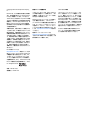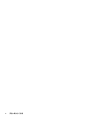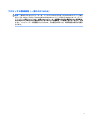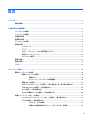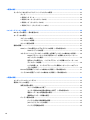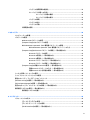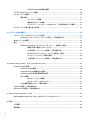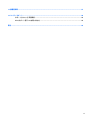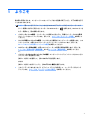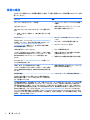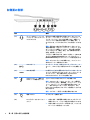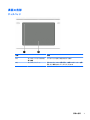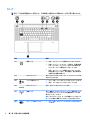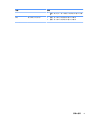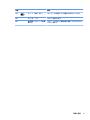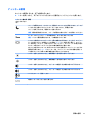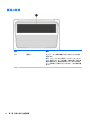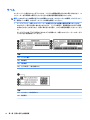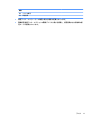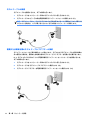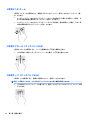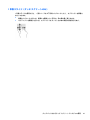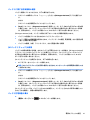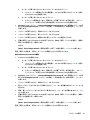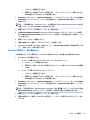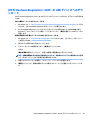ユーザー ガイド

© Copyright 2015 HP Development Company,
L.P.
Bluetooth は、その所有者が所有する商標で
あり、使用許諾に基づいて Hewlett Packard
Company が使用しています。
Intel
および
Thunderbolt は、米国 Intel Corporation の米国
およびその他の国における商標または登録
商標です。Microsoft および Windows は、米
国 Microsoft Corporation およびその関連会
社の米国およびその他の国における商標ま
たは登録商標です。
本書の内容は、将来予告なしに変更される
ことがあります。HP 製品およびサービスに
関する保証は、当該製品およびサービスに
付属の保証規定に明示的に記載されている
ものに限られます。本書のいかなる内容
も、当該保証に新たに保証を追加するもの
ではありません。本書に記載されている製
品情報は、日本国内で販売されていないも
のも含まれている場合があります。本書の
内容につきましては万全を期しております
が、本書の技術的あるいは校正上の誤り、
省略に対して責任を負いかねますのでご了
承ください。
DTS の特許については、
http://patents.dts.com/ (英語サイト)を参
照してください。DTS Licensing Limited から
の実施権に基づき製造されています。
DTS、
シンボル マーク、および DTS とシンボル
マークとの複合ロゴは DTS, Inc.の商標また
は登録商標です。また、DTS Studio Sound は
DTS, Inc.の商標または登録商標です。© DTS,
Inc. All Rights Reserved .
初版:2015 年 11 月
製品番号:839281-291
製品についての注意事項
このユーザー ガイドでは、ほとんどのモデ
ルに共通の機能について説明します。一部
の機能は、お使いのコンピューターでは使
用できない場合があります。
Windows のエディションによっては利用で
きない機能があります。このコンピュー
ターで Windows の機能を最大限に活用する
には、アップグレードされたハードウェア
や別売のハードウェア、ドライバーやソフ
トウェアが必要になる場合があります。詳
しくは、
http://www.microsoft.com/ を参照し
てください。
最新のユーザー ガイドについては、
http://www.hp.com/jp/support/ にアクセスし
て[ドライバー&ダウンロード]を選択し、画
面の説明に沿って操作します。
ソフトウェア条項
このコンピューターにプリインストールさ
れている任意のソフトウェア製品をインス
トール、複製、ダウンロード、またはその
他の方法で使用することによって、お客様
は HP EULA の条件に従うことに同意したも
のとみなされます。これらのライセンス条
件に同意されない場合、未使用の完全な製
品(付属品を含むハードウェアおよびソフ
トウェア)を 14 日以内に返品し、販売店の
返金方針に従って返金を受けてください。
より詳しい情報が必要な場合またはコン
ピューターの代金の返金を要求する場合
は、販売店に問い合わせてください。

安全に関するご注意
警告!低温やけどをするおそれがありますので、ひざなどの体の上にコンピューターを置いて使用し
たり、肌に直接コンピューターが触れている状態で長時間使用したりしないでください。肌が敏感な
方は特にご注意ください。また、コンピューターが過熱状態になるおそれがありますので、コン
ピューターの通気孔をふさいだりしないでください。コンピューターが過熱状態になると、やけどや
コンピューターの損傷の原因になる可能性があります。コンピューターは、硬く水平なところに設置
してください。通気を妨げるおそれがありますので、隣にプリンターなどの表面の硬いものを設置し
たり、枕や毛布、または衣類などの表面が柔らかいものを敷いたりしないでください。また、AC アダ
プターを肌に触れる位置に置いたり、枕や毛布、または衣類などの表面が柔らかいものの上に置いた
りしないでください。お使いのコンピューターおよび AC アダプターは、International Standard for
Safety of Information Technology Equipment(IEC 60950-1)で定められた、ユーザーが触れる表面の温度
に関する規格に適合しています。
iii

iv
安全に関するご注意

プロセッサの構成設定(一部のモデルのみ)
重要:一部のモデルのコンピューターは、インテル® Pentium®プロセッサ N35xx/N37xx シリーズまた
はインテル Celeron®プロセッサ N28xx/N29xx/N30xx/N31xx シリーズおよび Windows®オペレーティン
グ システムで構成されています。お使いのコンピューターが説明のとおりに構成されている場合は、
mscong.exe で 4 または 2 に設定されているプロセッサの構成を、1 に変更しないでください。 変更
すると、コンピューターが再起動しなくなります。元の設定に戻すには、出荷時設定の復元が必要に
なります。
v

vi
プロセッサの構成設定(一部のモデルのみ)

目次
1 ようこそ ...................................................................................................................................................... 1
情報の確認 ............................................................................................................................................................ 2
2 各部の名称と機能概要 .................................................................................................................................. 3
ハードウェアの確認 ............................................................................................................................................ 3
ソフトウェアの確認 ............................................................................................................................................ 3
右側面の各部 ........................................................................................................................................................ 4
左側面の各部 ........................................................................................................................................................ 5
ディスプレイの各部 ............................................................................................................................................ 6
表面の各部 ............................................................................................................................................................ 7
タッチパッド ..................................................................................................................................... 7
ランプ ................................................................................................................................................. 8
ボタン、スピーカー、および指紋認証システム ....................................................................... 10
特別なファンクション キー .......................................................................................................... 12
ホットキーの使用 ........................................................................................................................... 13
裏面の各部 ......................................................................................................................................................... 14
前面の各部 ......................................................................................................................................................... 15
ラベル ................................................................................................................................................................. 16
3 ネットワーク接続 ....................................................................................................................................... 18
無線ネットワークへの接続 ............................................................................................................................. 18
無線コントロールの使用 ............................................................................................................... 18
無線ボタン ..................................................................................................................... 18
オペレーティング システムの制御機能 .................................................................... 19
無線 LAN への接続 ........................................................................................................................... 19
HP モバイル ブロードバンドの使用(一部の製品および一部の国や地域のみ) ................. 19
HP Mobile Connect の使用(一部の製品のみ) ............................................................................ 20
GPS の使用(一部の製品のみ) .................................................................................................... 20
Bluetooth 無線デバイスの使用(一部の製品のみ) .................................................................. 20
有線ネットワーク(LAN)への接続 ............................................................................................................... 21
ローカル エリア ネットワーク(LAN)への接続(一部の製品のみ) ................................... 21
モデムの使用(一部の製品のみ) ............................................................................................... 21
モデム ケーブルの接続 ................................................................................................ 22
各国または地域仕様のモデム ケーブル アダプターの接続 ................................... 22
vii

4 画面の操作 ................................................................................................................................................. 23
タッチパッドおよびタッチ スクリーン ジェスチャの使用 ........................................................................ 23
タップ ............................................................................................................................................... 23
2 本指ピンチ ズーム ....................................................................................................................... 24
2 本指スクロール(タッチパッドのみ) .................................................................................... 24
2 本指タップ(タッチパッドのみ) ............................................................................................ 24
1 本指スライド(タッチ スクリーンのみ) ............................................................................... 25
5 エンターテインメント機能 ......................................................................................................................... 26
Web カメラの使用(一部の製品のみ) ......................................................................................................... 26
オーディオの使用 ............................................................................................................................................. 26
スピーカーの接続 ........................................................................................................................... 26
ヘッドセットの接続 ....................................................................................................................... 26
サウンド設定の使用 ....................................................................................................................... 27
動画の視聴 ......................................................................................................................................................... 27
HDMI ケーブルを使用したビデオ デバイスの接続(一部の製品のみ) ................................. 28
HDMI オーディオの設定 ............................................................................................... 28
マルチストリーム トランスポートを使用した有線ディスプレイの検出および接続 .......... 29
NVIDIA グラフィックス(および別売のハブ)を搭載したコンピューターへ
のディスプレイの接続
................................................................................................. 29
別売のハブを使用した、インテル グラフィックス搭載コンピューターへの
ディスプレイの接続 ..................................................................................................... 30
ハブを内蔵した、インテル グラフィックス搭載コンピューターへのディス
プレイの接続 ................................................................................................................. 30
Miracast 対応無線ディスプレイの検出および接続(一部の製品のみ) ................................ 31
インテル WiDi 認定ディスプレイの検出および接続(一部の製品のみ) .............................. 31
6 電源の管理 ................................................................................................................................................. 32
コンピューターのシャットダウン ................................................................................................................. 32
電源オプションの設定 ..................................................................................................................................... 32
省電力設定の使用 ........................................................................................................................... 32
スリープの開始および終了 ......................................................................................... 33
ユーザー起動の休止状態の開始および終了(一部の製品のみ) ......................... 33
電源メーターおよび電源設定の使用 ......................................................................... 33
復帰時のパスワード保護の設定 ................................................................................. 34
バッテリ電源の使用 ....................................................................................................................... 34
バッテリに関する詳細情報の確認 ............................................................................. 35
[HP バッテリ チェック]の使用 .................................................................................... 35
バッテリ充電残量の表示 ............................................................................................. 35
viii
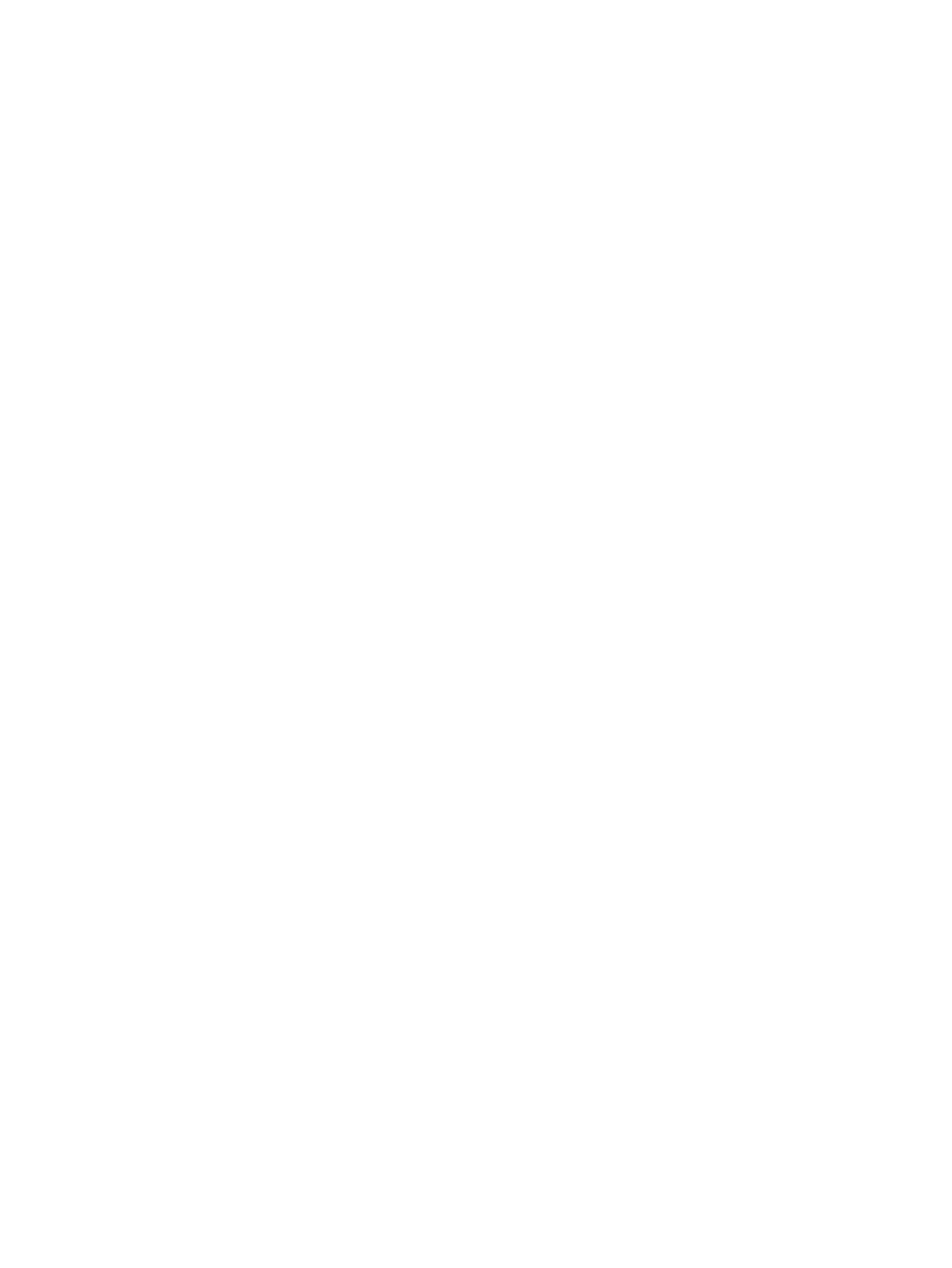
バッテリの放電時間の最長化 ..................................................................................... 36
ロー バッテリ状態への対処 ........................................................................................ 36
ロー バッテリ状態の確認 ......................................................................... 36
ロー バッテリ状態の解決 ......................................................................... 36
バッテリの節電 ............................................................................................................. 36
バッテリの処分 ............................................................................................................. 37
バッテリの交換 ............................................................................................................. 37
外部電源の使用 ............................................................................................................................... 37
7 セキュリティ .............................................................................................................................................. 38
コンピューターの保護 ..................................................................................................................................... 38
パスワードの使用 ............................................................................................................................................. 39
Windows でのパスワードの設定 ................................................................................................... 39
[Computer Setup]でのパスワードの設定 ...................................................................................... 40
BIOS administrator password(BIOS 管理者パスワード)の管理 ............................................... 40
BIOS administrator password(BIOS 管理者パスワード)の入力 ............................ 42
[Computer Setup]の DriveLock パスワードの管理(一部の製品のみ) .................................... 42
DriveLock パスワードの設定 ........................................................................................ 42
DriveLock の有効化(一部の製品のみ) .................................................................... 43
DriveLock の無効化(一部の製品のみ) .................................................................... 44
DriveLock パスワードの入力(一部の製品のみ) .................................................... 44
DriveLock パスワードの変更(一部の製品のみ) .................................................... 44
[Computer Setup]の自動 DriveLock の使用(一部の製品のみ) ................................................ 45
自動 DriveLock パスワードの入力(一部の製品のみ) ........................................... 45
自動 DriveLock による保護の解除(一部の製品のみ) ........................................... 46
ウィルス対策ソフトウェアの使用 ................................................................................................................. 46
ファイアウォール ソフトウェアの使用 ......................................................................................................... 46
緊急セキュリティ アップデートのインストール ......................................................................................... 47
[HP Client Security]の使用(一部の製品のみ) .............................................................................................. 47
[HP Touchpoint Manager]の使用(一部の製品のみ) .................................................................................... 47
別売のセキュリティ ロック ケーブルの接続(一部の製品のみ) ............................................................ 47
指紋認証システムの使用(一部の製品のみ) ............................................................................................. 48
指紋認証システムの位置 ............................................................................................................... 48
8 メンテナンス .............................................................................................................................................. 49
パフォーマンスの向上 ..................................................................................................................................... 49
[ディスク デフラグ]の使用 ............................................................................................................ 49
[ディスク クリーンアップ]の使用 ................................................................................................ 49
[HP 3D DriveGuard]の使用(一部の製品のみ) ........................................................................... 49
ix

[HP 3D DriveGuard]の状態の確認 ................................................................................. 50
プログラムおよびドライバーの更新 ............................................................................................................. 50
コンピューターの清掃 ..................................................................................................................................... 50
清掃手順 ........................................................................................................................................... 51
ディスプレイの清掃 ..................................................................................................... 51
側面またはカバーの清掃 ............................................................................................. 51
タッチパッド、キーボード、またはマウス(一部の製品のみ)の清掃 ............. 51
コンピューターの持ち運びまたは送付 ......................................................................................................... 52
9 バックアップおよび復元 ............................................................................................................................ 53
リカバリ メディアおよびバックアップの作成 ............................................................................................. 53
[HP Recovery](HP リカバリ)メディアの作成(一部の製品のみ) ...................................... 53
Windows ツールの使用 ...................................................................................................................................... 55
復元 ..................................................................................................................................................................... 55
[HP Recovery Manager](HP リカバリ マネージャー)を使用した復元 .................................. 56
開始する前に確認しておくべきこと ......................................................................... 56
HP 復元用パーティションの使用(一部の製品のみ) ........................................... 57
[HP Recovery](HP リカバリ)メディアを使用した復元 ........................................ 57
コンピューターのブート順序の変更 ......................................................................... 58
HP 復元用パーティションの削除(一部の製品のみ) ........................................... 58
10 [Computer Setup](BIOS)、TPM、および[HP Sure Start] ............................................................................. 59
[Computer Setup]の使用 .................................................................................................................................... 59
[Computer Setup]の開始 .................................................................................................................. 59
[Computer Setup]での移動および選択 .......................................................................................... 59
[Computer Setup]の工場出荷時設定の復元 .................................................................................. 60
BIOS の更新 ...................................................................................................................................... 61
BIOS のバージョンの確認 ............................................................................................ 61
BIOS アップデートのダウンロード ............................................................................ 61
[f9]の画面を使用したブート順序の変更 ..................................................................................... 62
TPM BIOS の設定(一部の製品のみ) ............................................................................................................. 63
[HP Sure Start]の使用(一部の製品のみ) ..................................................................................................... 63
11 HP PC Hardware Diagnostics(UEFI) .......................................................................................................... 64
[HP PC Hardware Diagnostics](UEFI)の USB デバイスへのダウンロード ................................................. 65
12 仕様 .......................................................................................................................................................... 66
入力電源 ............................................................................................................................................................. 66
動作環境 ............................................................................................................................................................. 66
x

13 静電気対策 ............................................................................................................................................... 67
14 ユーザー サポート .................................................................................................................................... 68
サポートされている支援技術 ......................................................................................................................... 68
HP のサポート窓口へのお問い合わせ ............................................................................................................ 68
索引 ............................................................................................................................................................... 69
xi

xii

1
ようこそ
最大限に活用するため、コンピューターのセットアップおよび登録が終了したら、以下の操作を行う
ことをおすすめします。
●
ヒント:開いているアプリケーションまたは Windows®デスクトップからコンピューターのス
タート画面にすばやく戻るには、キーボードの Windows キー を押します。Windows キーを
もう一度押すと、前の画面に戻ります。
●
インターネットへの接続:インターネットに接続できるように、有線ネットワークまたは無線
ネットワークをセットアップします。詳しくは、18 ページの「ネットワーク接続」を参照して
ください。
●
ウィルス対策ソフトウェアの更新:ウィルスによる被害からコンピューターを保護します。この
ソフトウェアは、お使いのコンピューターにプリインストールされています。詳しくは、
46 ページのウィルス対策ソフトウェアの使用を参照してください
●
コンピューター本体の確認:お使いのコンピューターの各部や特徴を確認します。詳しくは、
3 ページの「各部の名称と機能概要」および23 ページの「画面の操作」を参照してくださ
い。
●
インストールされているソフトウェアの確認:コンピューターにプリインストールされているソ
フトウェアの一覧を表示します。
[スタート]ボタンを選択して、[すべてのアプリ]を選択します。
または
[スタート]ボタンを右クリックし、[プログラムと機能]を選択します。
●
リカバリ ディスクまたはリカバリ フラッシュ ドライブを作成して、ハードドライブをバック
アップします。53 ページの「バックアップおよび復元」を参照してください。
1

情報の確認
このガイドに記載されている情報を確認した後は、下の表に記載されている説明書や Web サイトも参
照してください。
リソース 内容
『セットアップ手順』ポスター(印刷物)
●
コンピューターのセットアップおよび機能
の概要
[はじめよう]アプリ
[はじめよう]アプリにアクセスするには、以下の操作を行い
ます
▲
[スタート]ボタンを選択して、[はじめよう]アプリを選
択します
●
使用方法およびトラブルシューティングに
関する幅広い情報およびヒント
HP のサポート
日本でのサポートについては、http://www.hp.com/jp/contact/
を参照してください。日本以外の国や地域でのサポートに
ついては、http://welcome.hp.com/country/us/en/
wwcontact_us.html(英語サイト)から該当する国や地域、
または言語を選択してください
●
HP のサービス担当者とオンラインでチャッ
トする
●
HP のサポート窓口の電話番号を調べる
●
HP のサービス センターを探す
『快適に使用していただくために』
このガイドを表示するには、[スタート]ボタン→[すべてのア
プリ]→[HP Help and Support](HP ヘルプとサポート)→[HP
Documentation](HP ドキュメント)の順に選択します
または
HP の Web サイト、http://www.hp.com/ergo/ (英語サイト)
から[日本語]を選択します
●
正しい作業環境の整え方
●
快適でけがを防ぐための姿勢および作業上
の習慣に関するガイドライン
●
電気的および物理的安全基準に関する情報
『規定、安全、および環境に関するご注意』
このガイドを表示するには、[スタート]ボタン→[すべてのア
プリ]→[HP Help and Support]→[HP Documentation]の順に選
択します
●
重要な規定情報(必要に応じて、バッテリの
処分方法に関する情報など)
限定保証規定*
日本向けの日本語モデルに適用される HP 限定保証規定は、
製品に付属の小冊子、『サービスおよびサポートを受けるに
は』に記載されています
●
このコンピューターの具体的な保証内容
* HP 限定保証規定は、国や地域によっては、お使いのコンピューターに収録されているドキュメントまたは製
品に付属の CD や DVD に収録されているドキュメントに示されています。日本向けの日本語モデル製品には、
保証内容を記載した小冊子、『サービスおよびサポートを受けるには』が付属しています。また、日本以外で
も、印刷物の保証規定が製品に付属している国や地域もあります。保証規定が印刷物として提供されていない
国または地域では、コピーを入手できます。http://www.hp.com/go/orderdocuments/ でオンラインで申し込む
か、アジア太平洋地域で購入された製品につきましては、Hewlett Packard, POD, P.O. Box 200, Alexandra Post Oice,
Singapore 911507 宛てに郵送でも申し込めます。その場合は、お使いの製品名、およびお客様のお名前、お電
話番号、ご住所をご明記ください。
2
第 1 章 ようこそ

2
各部の名称と機能概要
ハードウェアの確認
どのようなハードウェアがコンピューターに取り付けられているかを調べるには、以下の操作を行い
ます。
▲
タスクバーの検索ボックスで「device manager」と入力して、[デバイス マネージャー]アプリ
を選択します。
コンピューターに取り付けられているすべてのデバイスの一覧が表示されます。
システムのハードウェア コンポーネントおよびシステム BIOS のバージョン番号に関する情報を確認
するには、fn + esc キーを押します(一部の製品のみ)。
ソフトウェアの確認
コンピューターにインストールされているソフトウェアを確認するには、以下の操作を行います。
▲
[スタート]ボタンを選択して、[すべてのアプリ]を選択します。
または
[スタート]ボタンを右クリックし、[プログラムと機能]を選択します。
注記:
ソフトウェアによってはアプリ一覧に表示されないものもあります。
ハードウェアの確認
3

右側面の各部
名称 説明
(1) オーディオ出力(ヘッドフォ
ン)/オーディオ入力(マイク)
コンボ コネクタ
別売または市販の別途電力が供給されているステレオ ス
ピーカー、ヘッドフォン、イヤフォン、ヘッドセット、テ
レビ オーディオ ケーブルなどを接続します。市販のヘッ
ドセット マイクを使用する場合もここに接続します。こ
のコネクタは、マイクのみのデバイスには対応していませ
ん
警告!突然大きな音が出て耳を傷めることがないように、
音量の調節を行ってからヘッドフォン、イヤフォン、また
はヘッドセットを使用してください。安全に関する情報
について詳しくは、『規定、安全、および環境に関するご
注意』を参照してください
このガイドを表示するには、[スタート]ボタン→[すべての
アプリ]
→[HP Help and Support](HP ヘルプとサポート)→
[HP Documentation](HP ドキュメント)の順に選択します
注記:コネクタにデバイスを接続すると、コンピューター
本体のスピーカーは無効になります
(2) USB 3.0 ポート キーボード、マウス、外付けドライブ、プリンター、ス
キャナー、USB ハブなどの別売の USB デバイスを接続しま
す
(3) HDMI 出力端子 HD 対応テレビなどの別売のビデオ デバイスやオーディオ
デバイス、対応するデジタル コンポーネントやオーディオ
コンポーネント、または高速 HDMI(High-Denition
Multimedia Interface)デバイスを接続します
(4) USB Type-C ポート(電源オフ
USB チャージ機能対応)(×2)
Type-C コネクタのある USB デバイスを接続します
注記:USB Type-C ポートでは、コンピューターの電源が
入っていないときでも、携帯電話、コンピューター、タブ
レット、MP3 プレーヤーなどの製品を充電できます。ま
た、一部の USB Type-C ポートでは、DisplayPort、VGA、
HDMI、およびその他のビデオ デバイスを接続してビデオを
出力できます
注記:アダプター(別売)が必要な場合があります
(5) 電源コネクタ AC アダプターを接続します
(6) AC アダプターおよびバッテリ
ランプ
●
白色に点灯:外部電源に接続された AC アダプターが
接続されていて、バッテリは完全に充電されています
●
白色で点滅:AC アダプターが取り外され、バッテリが
ロー バッテリ状態になっています
4
第 2 章 各部の名称と機能概要

名称 説明
●
オレンジ色に点灯:外部電源に接続された AC アダプ
ターが接続されていて、バッテリが充電中です
●
消灯:バッテリが充電されていません
左側面の各部
名称 説明
(1) セキュリティ ロック ケーブ
ル用スロット
別売のセキュリティ ロック ケーブルをコンピューターに
接続します
注記:セキュリティ ロック ケーブルに抑止効果はありま
すが、コンピューターの盗難や誤った取り扱いを完全に防
ぐものではありません
(2) RJ-45(ネットワーク)コネク
タ/ステータス ランプ
ネットワーク ケーブルを接続します
●
緑色(左):ネットワークに接続しています
●
オレンジ色(右):ネットワークが動作しています
(3) USB 3.0 ポート キーボード、マウス、外付けドライブ、プリンター、ス
キャナー、USB ハブなどの別売の USB デバイスを接続しま
す
(4) USB 3.0 ポート(電源オフ USB
チャージ機能対応)
キーボード、マウス、外付けドライブ、プリンター、ス
キャナー、USB ハブなどの別売の USB デバイスを接続しま
す。標準の USB ポートでは、USB デバイスの充電ができな
いか、できる場合でも低電流での充電のみが可能です。一
部の USB デバイスでは別途電源が必要で、それらのデバイ
スを使用するには USB チャージ機能に対応したポートに
接続する必要があります
注記:電源オフ USB チャージ機能対応の USB ポートでは、
コンピューターの電源が入っていないときでも、一部のモ
デルの携帯電話や MP3 プレーヤーを充電することも可能
です
(5) メディア カード スロット 情報の保存、管理、共有、およびアクセスを可能にする別
売のメディア カードを読み取ります
左側面の各部
5

ディスプレイの各部
名称 説明
(1) 無線 LAN アンテナ*(一部の製
品のみ)
無線ローカル エリア ネットワーク(無線 LAN)で通信する無線信号を
送受信します
(2) 内蔵マイク(×2)(一部の製品
のみ)
サウンドを集音、録音します
(3) Web カメラ ランプ(一部の製
品のみ)
Web カメラがオンのときに点灯します
(4) Web カメラ(一部の製品のみ) 動画を録画したり、写真を撮影したりします。一部のモデルでは、動
画のストリーミングによるビデオ会議やオンライン チャットができま
す
Web カメラを使用するには、以下の操作を行います
▲
タスクバーの検索ボックスで「カメラ」と入力して[カメラ]を選択
します
* アンテナはコンピューターの外側からは見えません。送受信が最適に行われるようにするため、アンテナの
周囲には障害物を置かないでください。
お住まいの国または地域の無線に関する規定情報については、『規定、安全、および環境に関するご注意』を参
照してください。
このガイドを表示するには、[スタート]ボタン→[すべてのアプリ]→[HP Help and Support](HP ヘルプとサポー
ト)→[HP Documentation](HP ドキュメント)の順に選択します。
6
第 2 章 各部の名称と機能概要

表面の各部
タッチパッド
名称 説明
(1) タッチパッド オン/オフ切り
替え機能
タッチパッドをオンまたはオフにします
(2) タッチパッド ゾーン 指によるジェスチャを読み取り、画面上のポインターを移
動したり項目をアクティブにしたりします
表面の各部
7

ランプ
注記:下の図は英語版のキー配列です。日本語版とは配列および個別のキーの形が若干異なります。
名称 説明
(1) 電源ランプ
●
点灯:コンピューターの電源がオンになっています
●
点滅:コンピューターはスリープ状態で、省電力状態
になっています。ディスプレイおよびその他の不要
なコンポーネントの電源はオフになっています
●
消灯:コンピューターの電源がオフになっているか、
休止状態になっています。休止状態は、最小限の電力
を使用する省電力状態です
(2) Caps Lock ランプ 点灯:Caps Lock がオンになっていて、アルファベットが大
文字で入力されます
(3) マイクの消音ランプ
●
オレンジ色:マイクのサウンドがオフになっています
●
消灯:マイクのサウンドがオンになっています
(4) Num Lock ランプ 点灯:Num Lock がオンになっています
(5) 無線ランプ 点灯:無線ローカル エリア ネットワーク(無線 LAN)デバ
イスや Bluetooth® デバイスなどの内蔵無線デバイスの電
源がオンになっています
注記:モデルによっては、すべての無線デバイスがオフに
なっている場合に無線ランプがオレンジ色に点灯します
(6) ミュート(消音)ランプ
●
オレンジ色:コンピューターのサウンドがオフになっ
ています
8
第 2 章 各部の名称と機能概要
ページが読み込まれています...
ページが読み込まれています...
ページが読み込まれています...
ページが読み込まれています...
ページが読み込まれています...
ページが読み込まれています...
ページが読み込まれています...
ページが読み込まれています...
ページが読み込まれています...
ページが読み込まれています...
ページが読み込まれています...
ページが読み込まれています...
ページが読み込まれています...
ページが読み込まれています...
ページが読み込まれています...
ページが読み込まれています...
ページが読み込まれています...
ページが読み込まれています...
ページが読み込まれています...
ページが読み込まれています...
ページが読み込まれています...
ページが読み込まれています...
ページが読み込まれています...
ページが読み込まれています...
ページが読み込まれています...
ページが読み込まれています...
ページが読み込まれています...
ページが読み込まれています...
ページが読み込まれています...
ページが読み込まれています...
ページが読み込まれています...
ページが読み込まれています...
ページが読み込まれています...
ページが読み込まれています...
ページが読み込まれています...
ページが読み込まれています...
ページが読み込まれています...
ページが読み込まれています...
ページが読み込まれています...
ページが読み込まれています...
ページが読み込まれています...
ページが読み込まれています...
ページが読み込まれています...
ページが読み込まれています...
ページが読み込まれています...
ページが読み込まれています...
ページが読み込まれています...
ページが読み込まれています...
ページが読み込まれています...
ページが読み込まれています...
ページが読み込まれています...
ページが読み込まれています...
ページが読み込まれています...
ページが読み込まれています...
ページが読み込まれています...
ページが読み込まれています...
ページが読み込まれています...
ページが読み込まれています...
ページが読み込まれています...
ページが読み込まれています...
ページが読み込まれています...
ページが読み込まれています...
ページが読み込まれています...
ページが読み込まれています...
-
 1
1
-
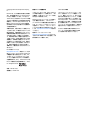 2
2
-
 3
3
-
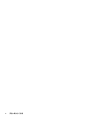 4
4
-
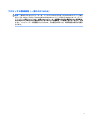 5
5
-
 6
6
-
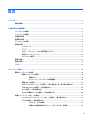 7
7
-
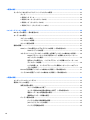 8
8
-
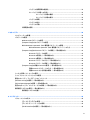 9
9
-
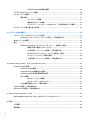 10
10
-
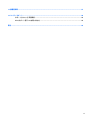 11
11
-
 12
12
-
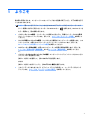 13
13
-
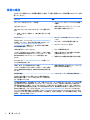 14
14
-
 15
15
-
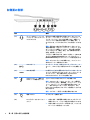 16
16
-
 17
17
-
 18
18
-
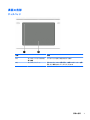 19
19
-
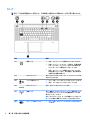 20
20
-
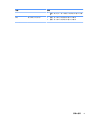 21
21
-
 22
22
-
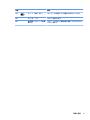 23
23
-
 24
24
-
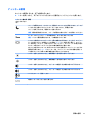 25
25
-
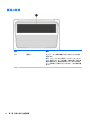 26
26
-
 27
27
-
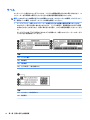 28
28
-
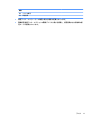 29
29
-
 30
30
-
 31
31
-
 32
32
-
 33
33
-
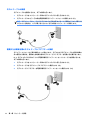 34
34
-
 35
35
-
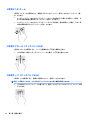 36
36
-
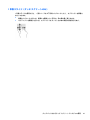 37
37
-
 38
38
-
 39
39
-
 40
40
-
 41
41
-
 42
42
-
 43
43
-
 44
44
-
 45
45
-
 46
46
-
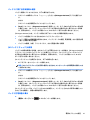 47
47
-
 48
48
-
 49
49
-
 50
50
-
 51
51
-
 52
52
-
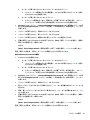 53
53
-
 54
54
-
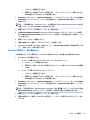 55
55
-
 56
56
-
 57
57
-
 58
58
-
 59
59
-
 60
60
-
 61
61
-
 62
62
-
 63
63
-
 64
64
-
 65
65
-
 66
66
-
 67
67
-
 68
68
-
 69
69
-
 70
70
-
 71
71
-
 72
72
-
 73
73
-
 74
74
-
 75
75
-
 76
76
-
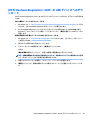 77
77
-
 78
78
-
 79
79
-
 80
80
-
 81
81
-
 82
82
-
 83
83
-
 84
84
HP ZBook Studio G3 Mobile Workstation (ENERGY STAR) ユーザーガイド
- タイプ
- ユーザーガイド
関連論文
-
HP ZBook 17 G3 Mobile Workstation ユーザーガイド
-
HP EliteBook Revolve 810 G3 Base Model Tablet ユーザーガイド
-
HP ProBook 430 G3 Notebook PC 取扱説明書
-
HP EliteBook 1040 G3 Notebook PC 取扱説明書
-
HP EliteBook Folio 1040 G2 Notebook PC (ENERGY STAR) ユーザーガイド
-
HP EliteBook Folio 9480m Notebook PC Bundle ユーザーガイド
-
HP Pro x2 612 G1 Tablet ユーザーガイド
-
HP ZBook 15u G3 Mobile Workstation ユーザーガイド
-
HP EliteBook Folio 1040 G2 Notebook PC (ENERGY STAR) ユーザーガイド